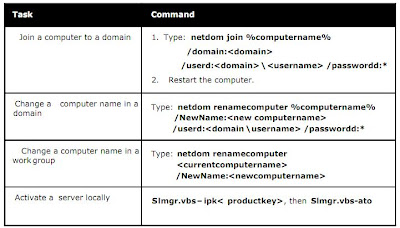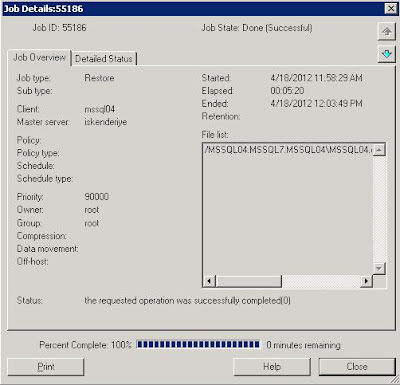How to Install ESXi 5.0 Driver for Brocade HBAs
New Installation
----------------
For new installs, you should perform the following steps:
1. Copy the VIB to the ESX server. Technically, you can place the file anywhere that is accessible to the ESX console shell, but for these instructions, we'll assume the location is in '/tmp'.
Here's an example of using the Linux 'scp' utility to copy the file from a local system to an ESX server located at 10.10.10.10: scp VMware_bootbank_net-driver.1.1.0-1vmw.0.0.372183.vib root@10.10.10.10:/tmp
2. Issue the following command (full path to the VIB must be specified):
esxcli software vib install -v {VIBFILE}
In the example above, this would be:
esxcli software vib install -v /tmp/VMware_bootbank_net-driver.1.1.0-1vmw.0.0.372183.vib
Note: Depending on the certificate used to sign the VIB, you may need to change the host acceptance level. To do this, use the following command: esxcli software acceptance set --level=<level>
Also, depending on the type of VIB being installed, you may have to put ESX into maintenance mode. This can be done through the VI Client, or by adding the '--maintenance-mode' option to the above esxcli command.
Upgrade Installation
--------------------
The upgrade process is similar to a new install, except the command that should
be issued is the following:
esxcli software vib upgrade -v {VIBFILE}
#######################################################
ESXi 5.0 üzerinde Bracade driver yükleme
ESXi 5.0 kurulumu yaptıktan sonra HBA kart bilgilerini göremiyorsak driverı tanımamış olabilir.
VMware sitesinden Brocade HBAs driver indirmemiz gerekmektedir.
Dosya boyutu oldukça küçüktür, içerisindeki dosya yapılması gerekenler anlatılmaktadır.
Özetle aşağıdaki adımlar uuygulanarak driver yükleme işlemi gerçekleştirilebiliri.
1. Öncelikli olarak driverın ESXi üzerinde kopyalanması gerekmektedir.
vCenter arayüzünden ilgili ESXi sunucusunun ssh özelliği aktif edilerek SFTP ile dosya kopyalama işlemi gerçeleştirilebilir. vib uzantılı dosya /tmp altına kopyalanabilir.
2. driver kurulumu, putty ile ESXi sunucusuna erişilerek aşağıdaki konutun çalıştırılması ve sistemin restart edilemsi gerekmektedir.
esxcli software vib install -v /tmp/vib uzantılı dosyanın adı.vib